这一周主要有三个部分,一个Windows虚拟机,一个Linux虚拟机,一个为YUM本地仓库,如下图中的虚拟机展示,Windows为Windows虚拟机,sina为Linux虚拟机。
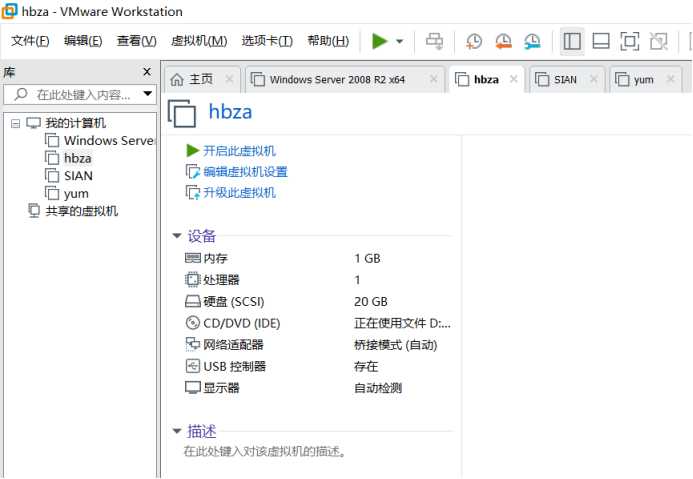
一. Windows虚拟机
这是我安装的第一个虚拟机,首先需要打开WMware Workstation主页面,选择创建新的虚拟机,如下图所示。
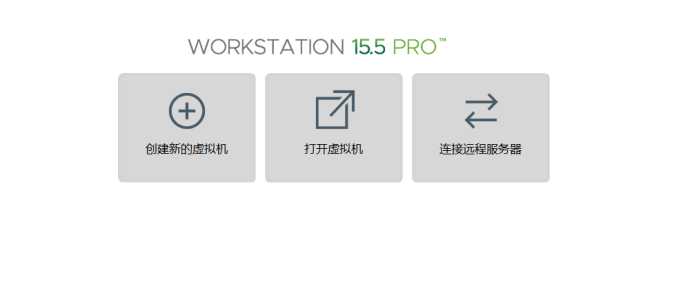
选择下一步
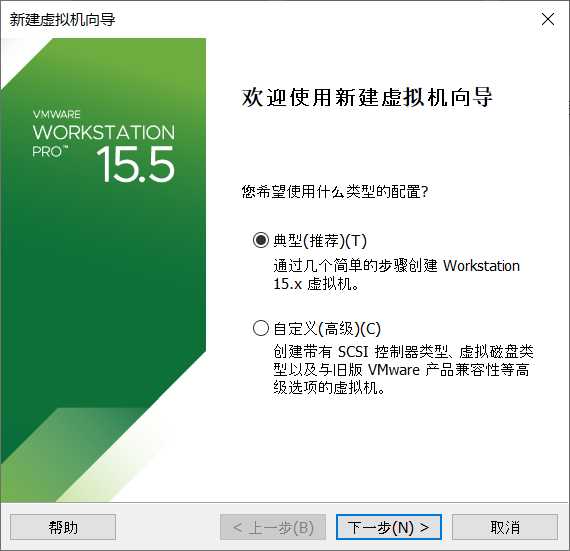
选择windows系统
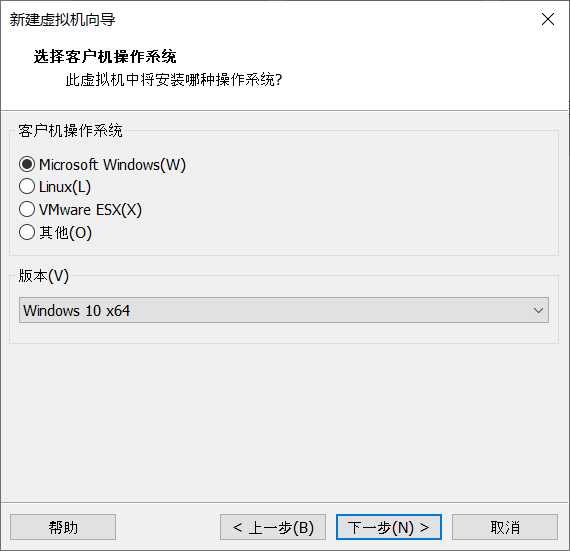
选择磁盘容量大小,一般就按照它建议的就可以
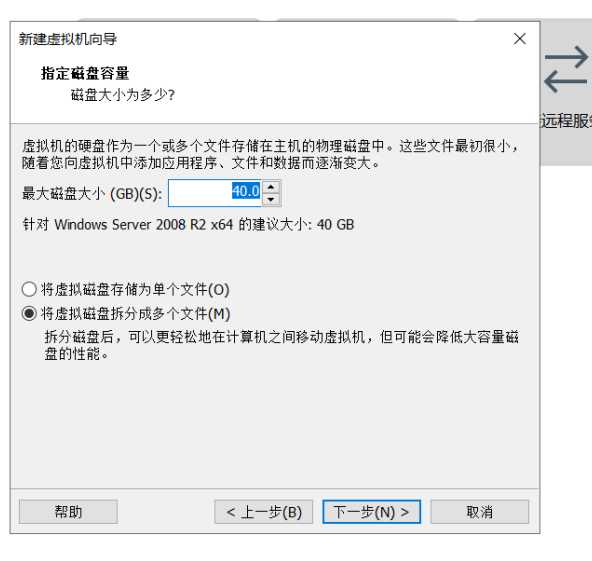
在设置里面设置网络适配器为桥接模式
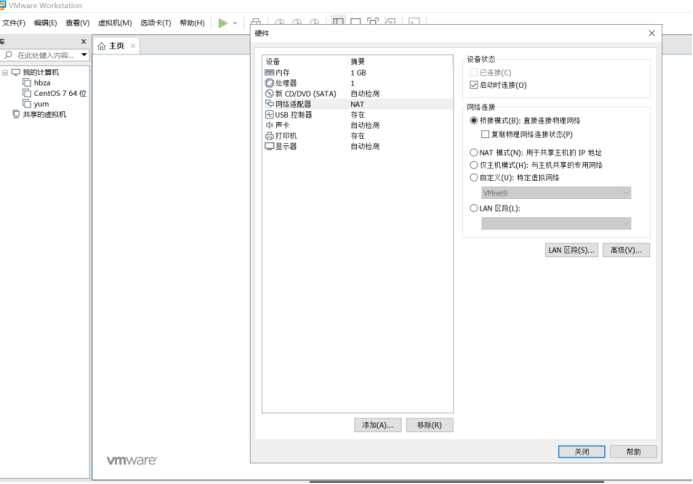
然后要将新CD/DVD设置为使用ISO映像文件,并选择下图中的CentOS压缩包,需要注意的是ISO文件不可解压。
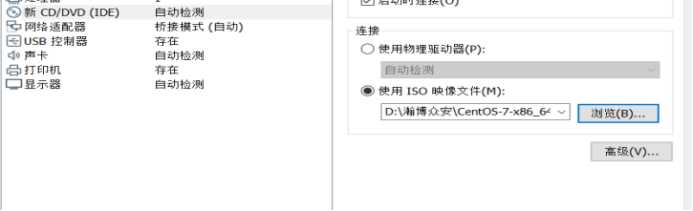
选择的映像文件如下图所示

点击打开虚拟机
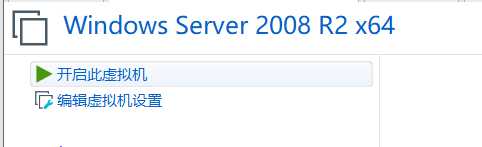
如果之前步骤没有出错,应该是下图
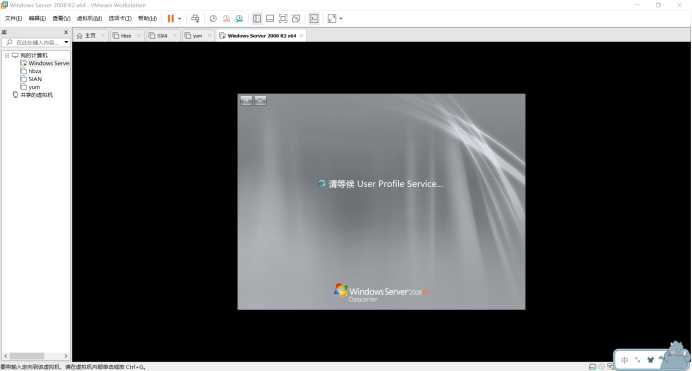
成功开启
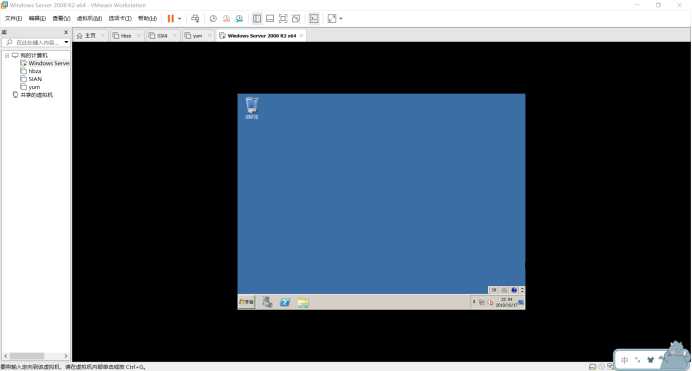
二. Linux虚拟机
这个其实与Windows虚拟机安装类似,前几步骤都一样,只是注意,选择映像文件时要选择Linux系统对应的映像文件,如下图所示

当你将前几步完成以后,点击打开虚拟机,然后一直等待,不需要任何操作,直到出现下图需要选择时,选择Install CentOS 7。(如下图所示)
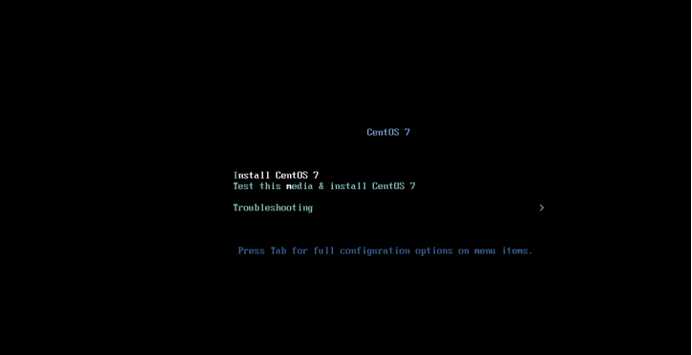
记得用户名是root,密码是123456
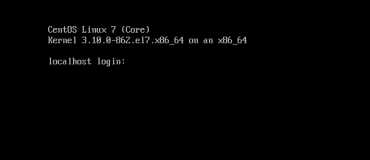
三. YUM本地仓库建立
建议,克隆一个虚拟机,免得第一次出现问题
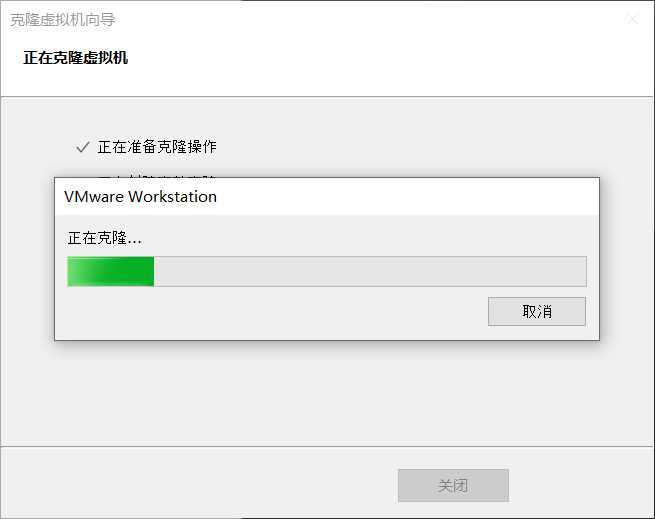
打开虚拟机,查看设备状况
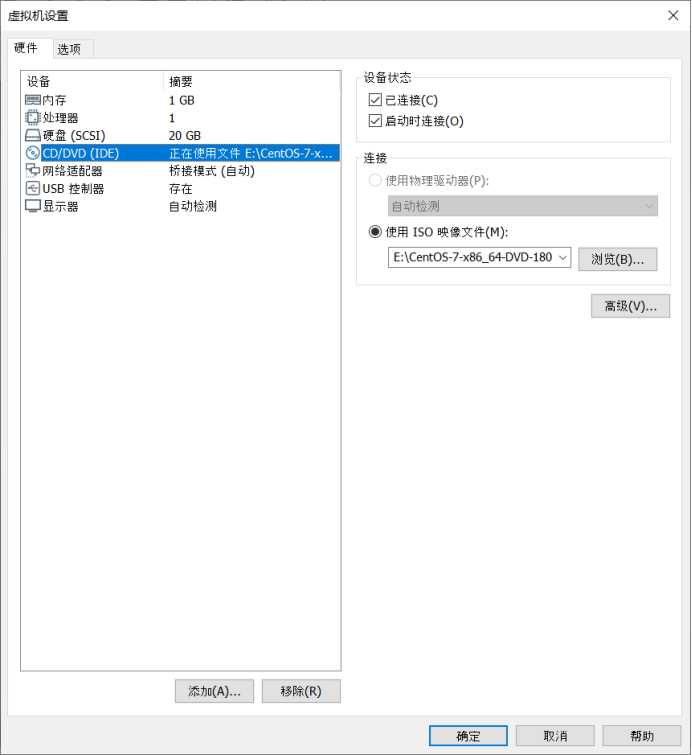
首先在客户端创建目录以及挂载光盘(我的目录名为hxy)
mkdir /xx
mount /dev/cdrom /xx
修改yum配置文件cd /etc/yum.repos.d(xx为文件名)

修改完以后打开终端输入ls,如下图所示,即为成功
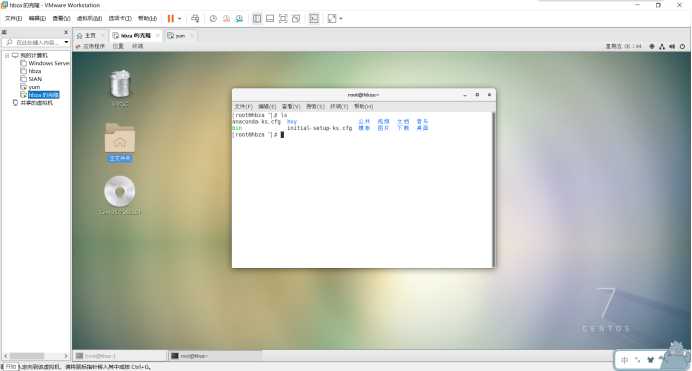
在这里面找到CentOS-Media.repo 在上图并没有所以我们进入bak cd bak

在这里面找到CentOS-Media.repo接下来用vi查看
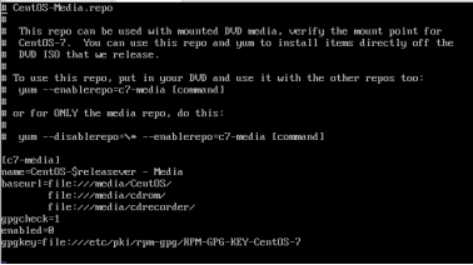
按a进入修改模式后将gpgcheck=1改为0 ,enabled=0改为1 将路径修改为file:/// xx
修改完以后,按esc退出,输入wq即可
输入yum.list查看yum仓库里所有的软件
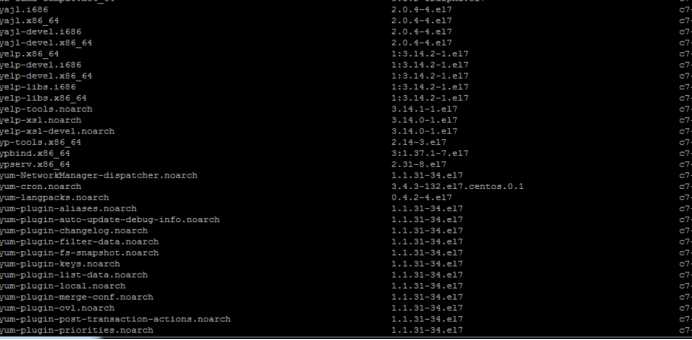
面就可以安装了,如yum install httpd -y ,这里是在客户端安装不是在服务端,如下图所示
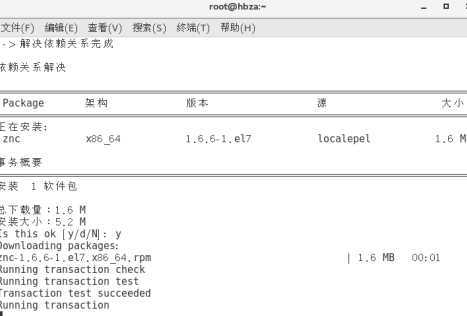
致此,就都结束了,最后再加一句,一定要有耐心,这个东西很玄学,第一次整yum,我按照步骤来,就是不成功,第二次,一次就成功了。
原文:https://www.cnblogs.com/siany/p/11695796.html